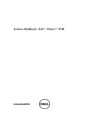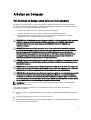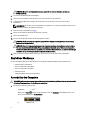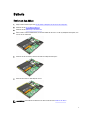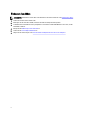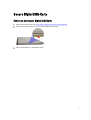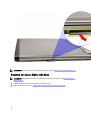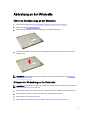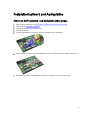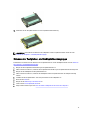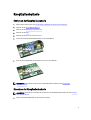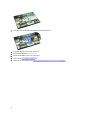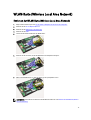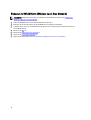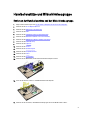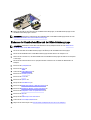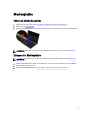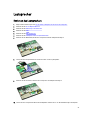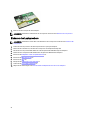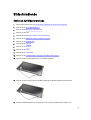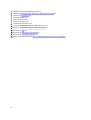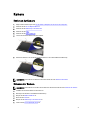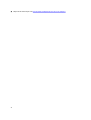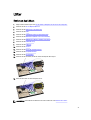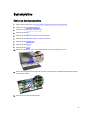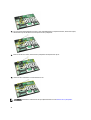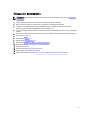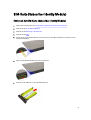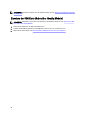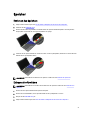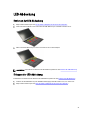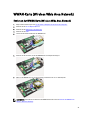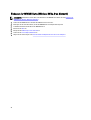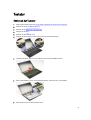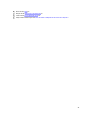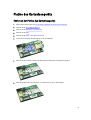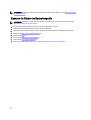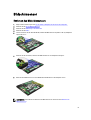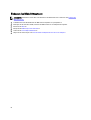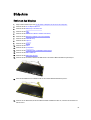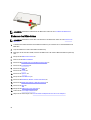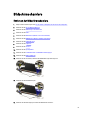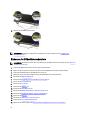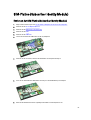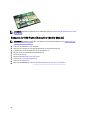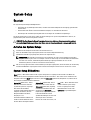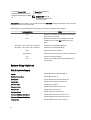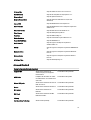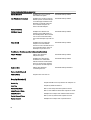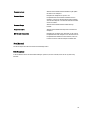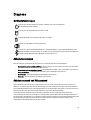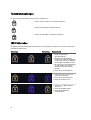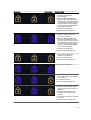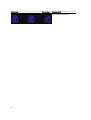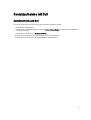Service-Handbuch - Dell™ Vostro™ V130
Vorschriftenmodell: Regulatory Model: P16S

2

Arbeiten am Computer
Vor der Arbeit an Komponenten im Innern des Computers
Die folgenden Sicherheitshinweise schützen den Computer vor möglichen Schäden und dienen der persönlichen
Sicherheit des Benutzers. Wenn nicht anders angegeben, ist bei jedem in diesem Dokument beschriebenen Vorgang
darauf zu achten, dass die folgenden Bedingungen erfüllt sind:
• Sie haben die Arbeitsschritte unter „Arbeiten am Computer“ durchgeführt.
• Sie haben die im Lieferumfang des Computers enthaltenen Sicherheitshinweise gelesen.
• Eine Komponente kann ersetzt oder, wenn sie separat erworben wurde, installiert werden, indem der
Entfernungsvorgang in umgekehrter Reihenfolge ausgeführt wird.
WARNUNG: Bevor Sie Arbeiten im Inneren des Computers ausführen, lesen Sie zunächst die im Lieferumfang des
Computers enthaltenen Sicherheitshinweise. Zusätzliche Informationen zur bestmöglichen Einhaltung der
Sicherheitsrichtlinien finden Sie auf der Homepage zur Richtlinienkonformität unter www.dell.com/
regulatory_compliance.
VORSICHT: Viele Reparaturen am Computer dürfen nur von einem zertifizierten Servicetechniker ausgeführt
werden. Sie sollten nur die Behebung von Störungen sowie einfache Reparaturen unter Berücksichtigung der
jeweiligen Angaben in den Produktdokumentationen von Dell durchführen, bzw. die elektronischen oder
telefonischen Anweisungen des Service- und Supportteams von Dell befolgen. Schäden durch nicht von Dell
genehmigte Wartungsversuche werden nicht durch die Garantie abgedeckt. Lesen und beachten Sie die
Sicherheitshinweise, die Sie zusammen mit Ihrem Produkt erhalten haben.
VORSICHT: Um elektrostatische Entladungen zu vermeiden, erden Sie sich mit einem Erdungsarmband oder durch
regelmäßiges Berühren einer nicht lackierten metallenen Oberfläche, beispielsweise eines Anschlusses auf der
Rückseite des Computers.
VORSICHT: Gehen Sie mit Komponenten und Erweiterungskarten vorsichtig um. Berühren Sie keine Komponenten
oder Kontakte auf der Karte. Halten Sie die Karte möglichst an ihren Kanten oder dem Montageblech. Fassen Sie
Komponenten wie Prozessoren grundsätzlich an den Kanten und niemals an den Kontaktstiften an.
VORSICHT: Ziehen Sie beim Trennen eines Kabels vom Computer nur am Stecker oder an der Zuglasche und nicht
am Kabel selbst. Einige Kabel haben Stecker mit Sicherungsklammern. Wenn Sie ein solches Kabel abziehen,
drücken Sie vor dem Herausziehen des Steckers die Sicherungsklammern nach innen. Ziehen Sie beim Trennen
von Steckverbindungen die Anschlüsse immer gerade heraus, damit Sie keine Anschlussstifte verbiegen. Richten
Sie vor dem Herstellen von Steckverbindungen die Anschlüsse stets korrekt aus.
ANMERKUNG: Die Farbe Ihres Computers und bestimmter Komponenten kann von den in diesem Dokument
gezeigten Farben abweichen.
Um Schäden am Computer zu vermeiden, führen Sie folgende Schritte aus, bevor Sie mit den Arbeiten im
Computerinneren beginnen.
1. Stellen Sie sicher, dass die Arbeitsoberfläche eben und sauber ist, damit die Computerabdeckung nicht zerkratzt
wird.
2. Schalten Sie den Computer aus (siehe Ausschalten des Computers).
3. Falls der Computer mit einer Dockingstation verbunden (angedockt) ist, etwa der optionalen Media-Base oder dem
Slice-Akku, trennen Sie die Verbindung.
3

VORSICHT: Wenn Sie ein Netzwerkkabel trennen, ziehen Sie es zuerst am Computer und dann am
Netzwerkgerät ab.
4. Trennen Sie alle Netzwerkkabel vom Computer.
5. Trennen Sie Ihren Computer sowie alle daran angeschlossenen Geräte vom Stromnetz.
6. Schließen Sie den Bildschirm und legen Sie den Computer mit der Unterseite nach oben auf eine ebene
Arbeitsfläche.
ANMERKUNG: Um Schäden an der Systemplatine zu vermeiden, müssen Sie den Hauptakku entfernen, bevor
Sie Wartungsarbeiten am Computer durchführen.
7. Entfernen Sie den Hauptakku (siehe Akku).
8. Drehen Sie den Computer wieder mit der Oberseite nach oben.
9. Öffnen Sie den Bildschirm.
10. Drücken Sie den Betriebsschalter, um die Systemplatine zu erden.
VORSICHT: Um Stromschläge zu vermeiden, trennen Sie den Computer vor dem Entfernen der Abdeckung
immer von der Stromsteckdose.
VORSICHT: Bevor Sie Komponenten im Inneren des Computers berühren, müssen Sie sich erden. Berühren
Sie dazu eine nicht lackierte Metalloberfläche, beispielsweise Metallteile an der Rückseite des Computers.
Berühren Sie während der Arbeiten regelmäßig eine unlackierte Metalloberfläche, um statische Aufladungen
abzuleiten, die zur Beschädigung interner Komponenten führen können.
11. Entfernen Sie alle installierten ExpressCards oder Smart-Karten aus den entsprechenden Steckplätzen.
Empfohlene Werkzeuge
Für die in diesem Dokument beschriebenen Arbeitsschritte können die folgenden Werkzeuge erforderlich sein:
• Kleiner Schlitzschraubenzieher
• Kreuzschraubenzieher der Größe 0
• Kreuzschraubenzieher der Größe 1
• Kleiner Plastikstift
• CD mit Flash-BIOS-Aktualisierungsprogramm
Ausschalten des Computers
VORSICHT: Um Datenverlust zu vermeiden, speichern und schließen Sie alle geöffneten Dateien, und beenden Sie
alle aktiven Programme, bevor Sie den Computer ausschalten.
1. Fahren Sie das Betriebssystem herunter:
– In Windows Vista
™
:
Klicken Sie auf Start und dann auf den Pfeil unten rechts im Startmenü (siehe Abbildung unten), und
klicken Sie anschließend auf Herunterfahren.
– In Windows
®
XP:
4

Klicken Sie auf Start → Computer ausschalten → Ausschalten. Nachdem das Betriebssystem
heruntergefahren wurde, schaltet sich der Computer automatisch aus.
2. Stellen Sie sicher, dass der Computer und alle angeschlossenen Geräte ausgeschaltet sind. Wenn der Computer
und die angeschlossenen Geräte nicht automatisch beim Herunterfahren des Betriebssystems ausgeschaltet
wurden, halten Sie den Betriebsschalter 4 Sekunden lang gedrückt.
Nach Abschluss der Arbeiten im Innern des Computers
Stellen Sie nach Abschluss von Aus- und Einbauvorgängen sicher, dass Sie zuerst sämtliche externen Geräte, Karten,
Kabel usw. wieder anschließen, bevor Sie den Computer einschalten.
VORSICHT: Verwenden Sie ausschließlich Akkus für genau diesen Dell-Computer, um Beschädigungen des
Computers zu vermeiden. Verwenden Sie keine Akkus, die für andere Dell-Computer bestimmt sind.
1. Schließen Sie alle externen Geräte an, etwa Port-Replicator, Slice-Akku oder Media-Base, und setzen Sie alle
Karten ein, etwa eine ExpressCard.
2. Schließen Sie die zuvor getrennten Telefon- und Netzwerkkabel wieder an den Computer an.
VORSICHT: Wenn Sie ein Netzwerkkabel anschließen, verbinden Sie das Kabel zuerst mit dem Netzwerkgerät
und danach mit dem Computer.
3. Setzen Sie den Akku wieder ein.
4. Schließen Sie den Computer sowie alle daran angeschlossenen Geräte an das Stromnetz an.
5. Schalten Sie den Computer ein.
5

6

Batterie
Entfernen des Akkus
1. Folgen Sie den Anweisungen unter Vor der Arbeit an Komponenten im Inneren des Computers.
2. Entfernen Sie die Secure Digital (SD)-Karte.
3. Entfernen Sie die Abdeckung an der Unterseite.
4. Öffnen Sie die schwarze Kabelklammer, um das Akkukabel vom Anschluss auf der Systemplatine freizugeben, und
trennen Sie das Akkukabel.
5. Entfernen Sie die Schrauben, mit denen der Akku am Computer befestigt ist.
6. Heben Sie den Akku aus dem Computer heraus.
ANMERKUNG: Informationen zum Einbauen des Akkus finden Sie unter Einbauen des Akkus.
7

Einbauen des Akkus
ANMERKUNG: Informationen zur Position und zum Entfernen des Akkus finden Sie unter Entfernen des Akkus.
1. Setzen Sie den Akku in das Akkufach ein.
2. Befestigen Sie die Schrauben wieder, mit denen der Akku am Computer befestigt wird.
3. Schließen Sie das Akkukabel an der Systemplatine an und drücken Sie die Kabelklammer nach unten, um das
Akkukabel zu fixieren.
4. Bringen Sie die Abdeckung an der Unterseite an.
5. Setzen Sie die Secure Digital (SD)-Karte ein.
6. Folgen Sie den Anweisungen unter Nach der Arbeit an Komponenten im Inneren des Computers.
8

ANMERKUNG: Informationen zum Einsetzen der SD-Karte finden Sie unter Einsetzen der Secure Digital (SD)-Karte.
Einsetzen der Secure Digital (SD)-Karte
ANMERKUNG: Informationen zur Position und zum Entfernen der SD-Karte finden Sie unter Entfernen der Secure
Digital (SD)-Karte.
1. Schieben Sie die SD-Karte in den Steckplatz, bis sie hörbar einrastet.
2. Folgen Sie den Anweisungen unter Nach der Arbeit an Komponenten im Inneren des Computers.
10

Abdeckung an der Unterseite
Entfernen der Abdeckung an der Unterseite
1. Folgen Sie den Anweisungen unter Vor der Arbeit an Komponenten im Inneren des Computers.
2. Entfernen Sie die Secure Digital (SD)-Karte.
3. Entfernen Sie die Schrauben, mit denen die Abdeckung am Computer befestigt ist.
4. Schieben Sie die Abdeckung an der Unterseite in Richtung der Computervorderseite. Heben Sie sie aus dem
Computer heraus.
ANMERKUNG: Informationen zum Einbauen der Abdeckung an der Unterseite finden Sie unter Einbauen der
Abdeckung für die Unterseite.
Einbauen der Abdeckung an der Unterseite
ANMERKUNG: Informationen zur Position und zum Entfernen der Abdeckung an der Unterseite finden Sie unter
Entfernen der Abdeckung an der Unterseite.
1. Richten Sie die Abdeckung an der Unterseite durch Schieben mit den Schraubenbohrungen am Computer aus.
2. Ziehen Sie die Schrauben fest, mit denen die Abdeckung am Computer befestigt wird.
3. Setzen Sie die Secure Digital (SD)-Karte ein.
4. Folgen Sie den Anweisungen unter Nach der Arbeit an Komponenten im Inneren des Computers.
11

12

Festplattenlaufwerk und Audioplatine
Entfernen der Festplatten- und Audioplatinenbaugruppe
1. Folgen Sie den Anweisungen unter Vor der Arbeit an Komponenten im Inneren des Computers.
2. Entfernen Sie die Secure Digital (SD)-Karte.
3. Entfernen Sie die Abdeckung an der Unterseite.
4. Entfernen Sie den Akku.
5. Trennen Sie die Kabel des Lautsprechers und der Systemplatine von der Audioplatine.
6. Entfernen Sie die Schrauben, mit denen die Audioplatine und das Festplattenlaufwerk am Computer befestigt sind.
7. Heben Sie die Festplatten- und Audioplatinenbaugruppe an und entfernen Sie sie aus dem Computer.
13

8. Schieben Sie die Audioplatine aus dem Festplattenlaufwerk.
9. Entfernen Sie die Schrauben, mit denen die Festplattenlaufwerkhalterung am Festplattenlaufwerk befestigt ist.
14

10. Entnehmen Sie das Festplattenlaufwerk aus der Festplattenlaufwerkhalterung.
ANMERKUNG: Informationen zum Einbauen der Audioplatine und des Festplattenlaufwerks finden Sie unter
Einbauen der Festplatten- und Audioplatinenbaugruppe.
Einbauen der Festplatten- und Audioplatinenbaugruppe
Informationen zur Position und zum Entfernen des Festplattenlaufwerks und der Audioplatine finden Sie unter Entfernen
der Festplatten- und Audioplatinenbaugruppe.
1. Bringen Sie die Festplattenlaufwerkhalterung am Festplattenlaufwerk an.
2. Ziehen Sie die Schrauben fest, mit denen die Festplattenlaufwerkhalterung am Festplattenlaufwerk befestigt wird.
3. Bringen Sie die Audioplatine am Festplattenlaufwerk an.
4. Ziehen Sie die Schrauben fest, mit denen die Audioplatine und das Festplattenlaufwerk am Computer befestigt
werden.
5. Schließen Sie die Festplattendaten- und Lautsprecherkabel an der Audioplatine an.
6. Bauen Sie den Akku ein.
7. Bringen Sie die Abdeckung an der Unterseite an.
8. Setzen Sie die Secure Digital (SD)-Karte ein.
9. Folgen Sie den Anweisungen unter Nach der Arbeit an Komponenten im Inneren des Computers.
15

16

Knopfzellenbatterie
Entfernen der Knopfzellenbatterie
1. Folgen Sie den Anweisungen unter Vor der Arbeit an Komponenten im Inneren des Computers.
2. Entfernen Sie die Secure Digital (SD)-Karte.
3. Entfernen Sie die Abdeckung an der Unterseite.
4. Entfernen Sie den Akku.
5. Entfernen Sie die Platine des Kartenlesegeräts.
6. Trennen Sie das Kabel der Knopfzellenbatterie von der Systemplatine.
7. Lösen Sie die Knopfzellenbatterie und entfernen Sie sie aus dem Computer.
ANMERKUNG: Informationen zum Einsetzen der Knopfzellenbatterie finden Sie unter Einsetzen der
Knopfzellenbatterie.
Einsetzen der Knopfzellenbatterie
ANMERKUNG: Informationen zur Position und zum Entfernen der Knopfzellenbatterie finden Sie unter Entfernen
der Knopfzellenbatterie.
1. Setzen Sie die Knopfzellenbatterie an die vorgesehen Position.
17

2. Schließen Sie das Knopfzellenbatteriekabel auf der Systemplatine an.
3. Bauen Sie die Platine des Kartenlesegeräts ein.
4. Bauen Sie den Akku ein.
5. Bringen Sie die Abdeckung an der Unterseite an.
6. Setzen Sie die Secure Digital (SD)-Karte ein.
7. Folgen Sie den Anweisungen unter Nach der Arbeit an Komponenten im Inneren des Computers.
18

WLAN-Karte (Wireless Local Area Network)
Entfernen der WLAN-Karte (Wireless Local Area Network)
1. Folgen Sie den Anweisungen unter Vor der Arbeit an Komponenten im Inneren des Computers.
2. Entfernen Sie die Secure Digital (SD)-Karte.
3. Entfernen Sie die Abdeckung an der Unterseite.
4. Entfernen Sie den Akku.
5. Trennen Sie die Antennenkabel von der WLAN-Karte.
6. Entfernen Sie die Schraube, mit der die WLAN-Karte am Computer befestigt ist.
7. Ziehen Sie die WLAN-Karte aus dem Steckplatz auf der Systemplatine heraus.
ANMERKUNG: Informationen zum Einbauen der WLAN-Karte finden Sie unter Einbauen der WLAN-Karte (Wireless
Local Area Network).
19

Einbauen der WLAN-Karte (Wireless Local Area Network)
ANMERKUNG: Informationen zur Position und zum Entfernen der WLAN-Karte finden Sie unter Entfernen der
WLAN-Karte (Wireless Local Area Network.
1. Setzen Sie die WLAN-Karte in einem 45-Grad-Winkel in ihren Anschluss.
2. Befestigen Sie die Schraube wieder, mit der die WLAN-Karte am Computer befestigt wird.
3. Schließen Sie die schwarzen und weißen Antennenkabel an ihren entsprechend gekennzeichneten Anschlüssen
auf der WLAN-Karte an.
4. Bauen Sie den Akku ein.
5. Bringen Sie die Abdeckung an der Unterseite an.
6. Setzen Sie die Secure Digital (SD)-Karte ein.
7. Folgen Sie den Anweisungen unter Nach der Arbeit an Komponenten im Inneren des Computers.
20
Seite laden ...
Seite laden ...
Seite laden ...
Seite laden ...
Seite laden ...
Seite laden ...
Seite laden ...
Seite laden ...
Seite laden ...
Seite laden ...
Seite laden ...
Seite laden ...
Seite laden ...
Seite laden ...
Seite laden ...
Seite laden ...
Seite laden ...
Seite laden ...
Seite laden ...
Seite laden ...
Seite laden ...
Seite laden ...
Seite laden ...
Seite laden ...
Seite laden ...
Seite laden ...
Seite laden ...
Seite laden ...
Seite laden ...
Seite laden ...
Seite laden ...
Seite laden ...
Seite laden ...
Seite laden ...
Seite laden ...
Seite laden ...
Seite laden ...
Seite laden ...
Seite laden ...
Seite laden ...
Seite laden ...
Seite laden ...
Seite laden ...
Seite laden ...
Seite laden ...
Seite laden ...
Seite laden ...
Seite laden ...
Seite laden ...
Seite laden ...
Seite laden ...
-
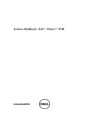 1
1
-
 2
2
-
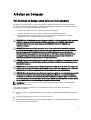 3
3
-
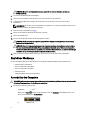 4
4
-
 5
5
-
 6
6
-
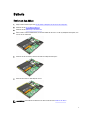 7
7
-
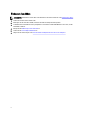 8
8
-
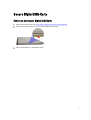 9
9
-
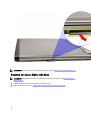 10
10
-
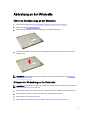 11
11
-
 12
12
-
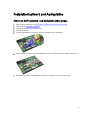 13
13
-
 14
14
-
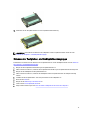 15
15
-
 16
16
-
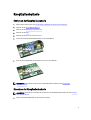 17
17
-
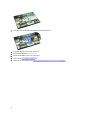 18
18
-
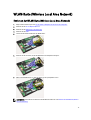 19
19
-
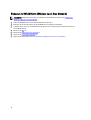 20
20
-
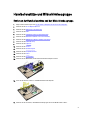 21
21
-
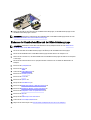 22
22
-
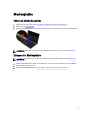 23
23
-
 24
24
-
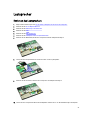 25
25
-
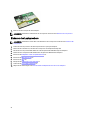 26
26
-
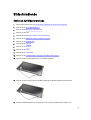 27
27
-
 28
28
-
 29
29
-
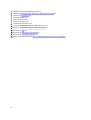 30
30
-
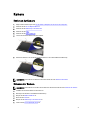 31
31
-
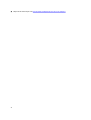 32
32
-
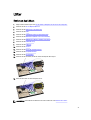 33
33
-
 34
34
-
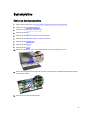 35
35
-
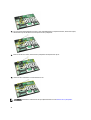 36
36
-
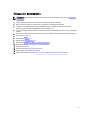 37
37
-
 38
38
-
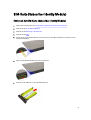 39
39
-
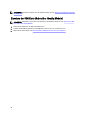 40
40
-
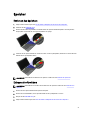 41
41
-
 42
42
-
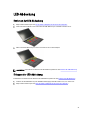 43
43
-
 44
44
-
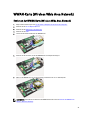 45
45
-
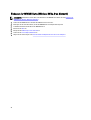 46
46
-
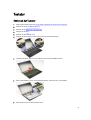 47
47
-
 48
48
-
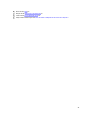 49
49
-
 50
50
-
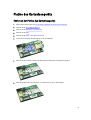 51
51
-
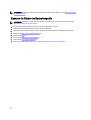 52
52
-
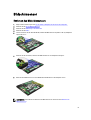 53
53
-
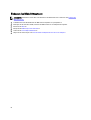 54
54
-
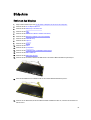 55
55
-
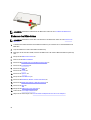 56
56
-
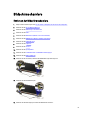 57
57
-
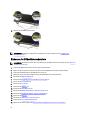 58
58
-
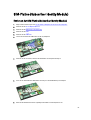 59
59
-
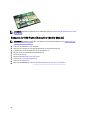 60
60
-
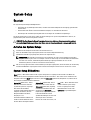 61
61
-
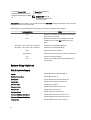 62
62
-
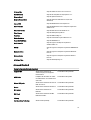 63
63
-
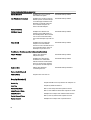 64
64
-
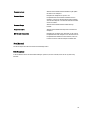 65
65
-
 66
66
-
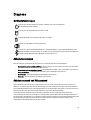 67
67
-
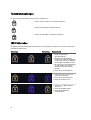 68
68
-
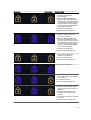 69
69
-
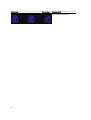 70
70
-
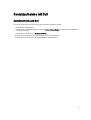 71
71
Verwandte Papiere
-
Dell Latitude E5520 Bedienungsanleitung
-
Dell Latitude E5420 Bedienungsanleitung
-
Dell Latitude E5430 Bedienungsanleitung
-
Dell Latitude E5530 Bedienungsanleitung
-
Dell LATITUDE E6320 Bedienungsanleitung
-
Dell Latitude E5550/5550 Bedienungsanleitung
-
Dell Latitude E6420 Bedienungsanleitung
-
Dell Vostro 3500 Benutzerhandbuch
-
Dell Vostro 3700 Benutzerhandbuch
-
Dell Vostro 3400 Benutzerhandbuch